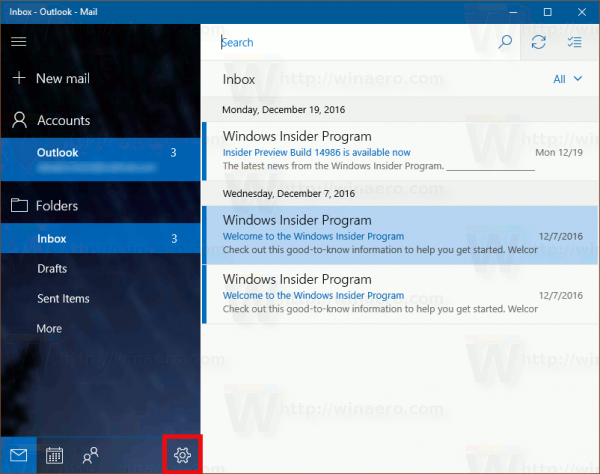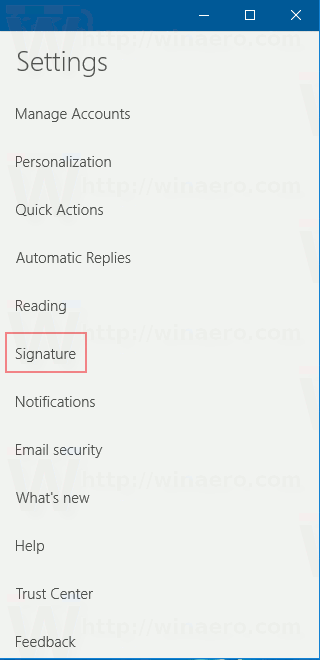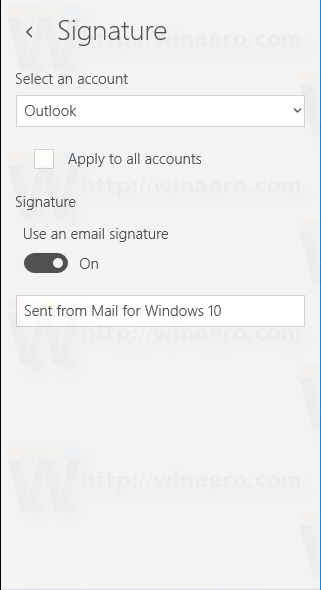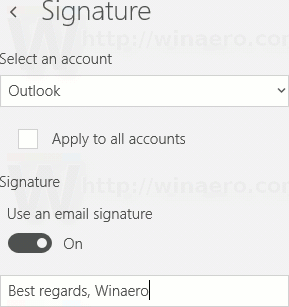Windows 10 innehåller en ny e-postapp som är enkel och låter dig skicka och ta emot e-post från flera konton. Som standard lägger appen till en rad 'Skickad från Mail för Windows 10' till varje e-post du skriver och skickar. Detta kallas 'signatur' -raden. Du kanske inte är nöjd med att se den, annars kan din e-postmottagare tycka att den är konstig. I den här artikeln ser vi hur du inaktiverar eller ändrar standardsignaturen i Mail i Windows 10.
Annons
hur man gyter föremål i orörda
Windows 10 levereras med en Universal-app, 'Mail'. Appen är avsedd att ge grundläggande e-postfunktionalitet till Windows 10-användare. Den stöder flera konton, har förinställda inställningar för att snabbt lägga till e-postkonton från populära tjänster och innehåller alla viktiga funktioner för att läsa, skicka och ta emot e-post. Som standard använder appen en fördefinierad signatur för alla utgående e-postmeddelanden, men du kan inaktivera eller ändra den.
För att inaktivera signerad Skickad från Mail för Windows 10 måste du göra följande.
- Öppna Mail-appen. Du hittar den i Start-menyn. Tips: Spara tid och använd alfabetnavigering för att snabbt komma till Mail-appen .
- I Mail-appen klickar du på kugghjulsikonen för att öppna inställningsfönstret. Se skärmdumpen nedan.
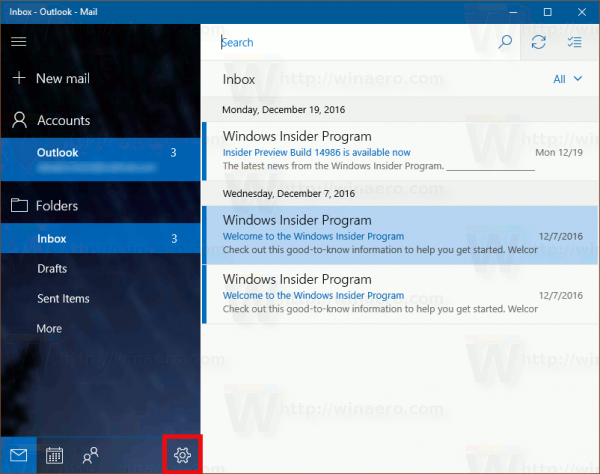
- I Inställningar klickar du på Signatur:
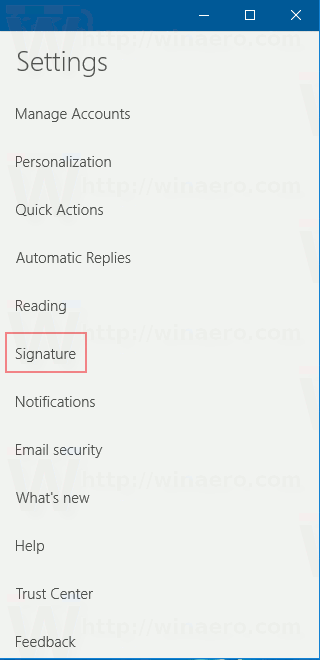
- Alternativens signatursida öppnas. Där ser du alternativet Använd en e-post signatur . Om du inaktiverar den, inaktiveras signaturen för det valda kontot.
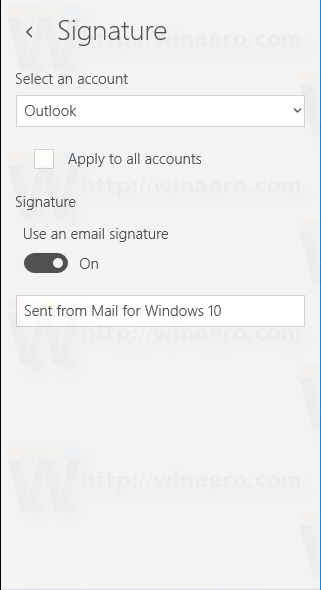
- Alternativt kan du ange en ny signatur. Du kan till exempel skriva något som 'Vänliga hälsningar, John Smith' i textrutan under omkopplaren.
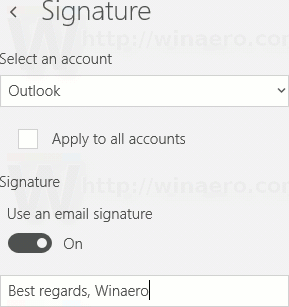
Det är värt att nämna att du kan ange samma signatur för alla konton du har. Under listrutan konton finns det ett alternativ som heter 'Använd på alla konton'. Aktivera det om du vill ha samma signatur för alla konton som är anslutna till Mail-appen.
Tyvärr har detta blivit en trend för nästan alla appar och tjänster - att marknadsföra sig själva. Det började för några år sedan och vissa appar ger dig inte ens ett sätt att ta bort den här raden. Jag kommer ihåg appar som Miranda IM och QIP (båda snabbmeddelanden) som lade till självfrämjande linjer. Apple gör detsamma för iOS och lägger till signaturen 'Skickat från min iPhone' eller 'Skickat från min iPad'. Mail-appen för Windows 10 följer denna trend, men åtminstone nu vet du hur du ändrar dess beteende.